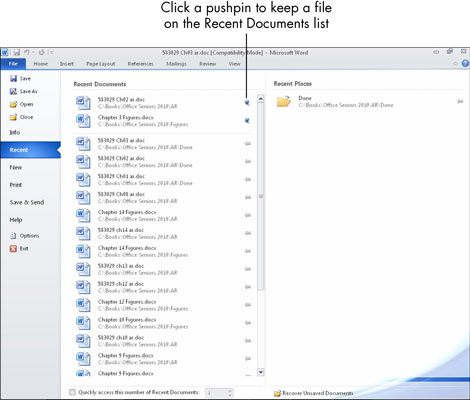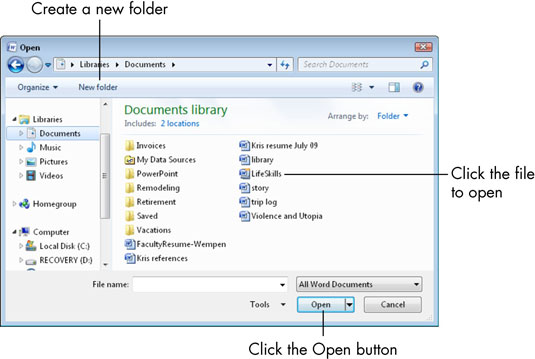Ако не сачувате свој рад у Оффице документу, радној свесци или презентацији, све што сте унели нестаје када затворите апликацију или искључите рачунар. Чување вашег рада чува га за каснију употребу. Када дође „касније“, можете отворити датотеку на различите начине.
Кораци за чување, отварање и штампање датотека са подацима су скоро потпуно исти у свакој апликацији, тако да вам савладавање у једном програму даје велику предност у другим програмима. У овом поглављу ћете видети основне вештине које ће вам добро послужити за рад са датотекама података без обзира који програм користите.
У свакој апликацији, везе до последње коришћених датотека појављују се у менију Датотека, на листи Недавно. Кликните на дугме Датотека, а затим кликните на категорију Недавно; затим кликните на било коју недавно коришћену датотеку да бисте је брзо поново отворили.
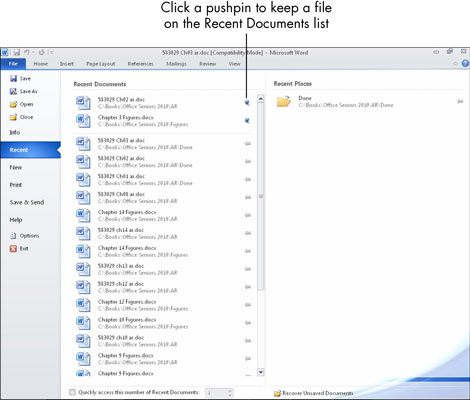
Како отварате и чувате више датотека, листа недавно коришћених датотека се мења. Ако желите да се уверите да одређена датотека остаје на листи, кликните на икону игле са десне стране.
Ако се датотека коју желите да отворите не појављује на листи Недавно, кликните на команду Отвори (Датотека→Отвори) да бисте приказали дијалог Отвори. Одатле можете да изаберете датотеку коју желите, а затим кликните на Отвори.
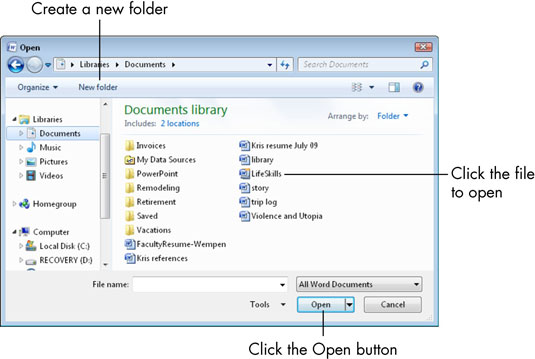
Ако желите да отворите датотеку на другој локацији од подразумеване фасцикле, можете да промените различите локације за складиштење у дијалогу Отвори на исти начин као у дијалогу Сачувај као.